Cuando trabaja en Microsoft Excel, puede encontrar que sus datos se han vuelto un poco difíciles de seguir, con conjuntos de datos distribuidos en hojas separadas, tablas dinámicas y más. Sin embargo, no siempre necesita usar varias hojas de trabajo o archivos de Excel para trabajar en sus datos, especialmente si está trabajando en equipo.
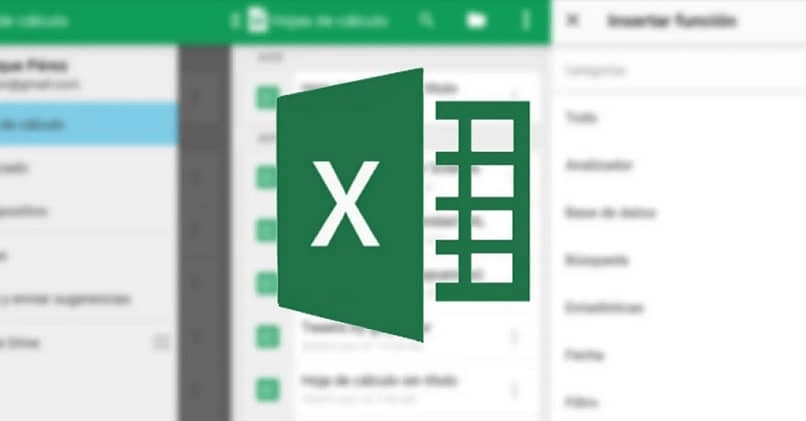
Para ayudarlo a mantener sus datos organizados, puede combinar datos en Excel. Puede fusionar hojas de trabajo de archivos separados, fusionar archivos de Excel separados en uno o usar la función de consolidación para combinar sus datos en su lugar.
¿Cómo mover o copiar hojas de trabajo individuales en Excel?
Un archivo típico de Microsoft Excel se divide en diferentes hojas (u hojas de trabajo) que se enumeran como pestañas en la parte inferior de la ventana de Excel. Actúan como páginas, lo que le permite distribuir datos en varias hojas en un solo archivo.
Puede mover o copiar hojas de trabajo entre diferentes archivos de Excel (o el mismo archivo, si desea duplicar sus conjuntos de datos).
- Para comenzar, abra su archivo (o archivos) de Excel. En la ventana abierta del archivo de Excel del que desea copiar, haga clic en la hoja de trabajo que desea seleccionar en la parte inferior de la ventana de Excel. Puede seleccionar varias hojas manteniendo presionada la tecla Mayús y haciendo clic en la pestaña de cada hoja.
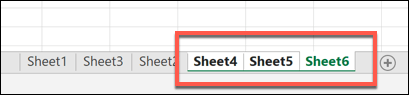
- Para comenzar a copiar o mover hojas, presione la pestaña Inicio en la barra de cinta en la parte superior.
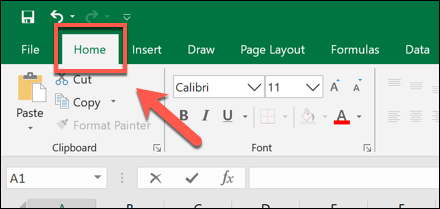
- Desde aquí, haga clic en Formato > Mover o copiar hoja.
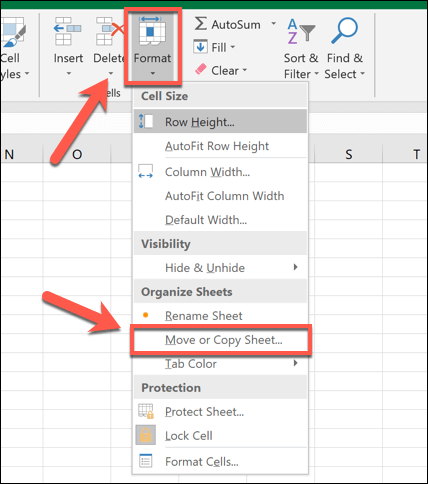
- En el cuadro Mover o Copiar, seleccione el archivo de Excel que desea copiar o mover del menú desplegable Al cuadro. Seleccione dónde desea colocar las hojas en la sección Antes de la hoja. De forma predeterminada, Excel moverá las hojashaga clic en la casilla de verificación Crear una copia si prefiere copiarlas en su lugar.
- Presione OK para mover o copiar las hojas de trabajo una vez que esté listo.
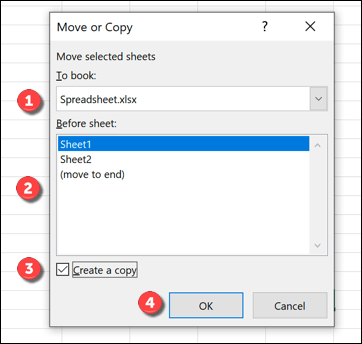
Las hojas de trabajo que seleccionó se moverán o copiarán, según lo desee, aunque esto no las fusionará por completo.
¿Cómo combinar varios archivos de Excel juntos?
Puede usar la herramienta Mover o copiar hoja en Excel para combinar datos en varios archivos de Excel. Puede hacer esto seleccionando todas las hojas de trabajo activas en un archivo, luego fusionándolas en su único archivo de destino, repitiendo este proceso para múltiples archivos.
- Para hacer esto, abra sus archivos de Excel. En la ventana abierta de un archivo de Excel que desea mover o copiar a otro archivo, seleccione todas las pestañas de la hoja en la parte inferior de la ventana manteniendo presionada la tecla Mayús y haciendo clic en cada pestaña de la hoja.
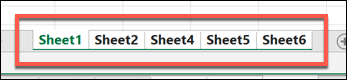
- A continuación, presione Inicio > Formato > Mover o copiar hoja desde la barra de cinta.
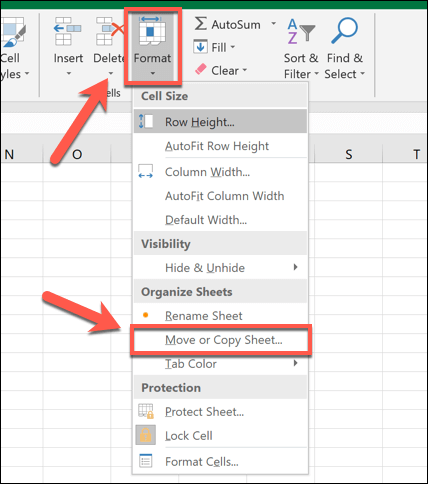
- En el cuadro de diálogo abierto Mover o Copiar, seleccione el archivo de Excel de destino para fusionarlo desde el menú desplegable Para cuadro. Seleccione dónde desea colocar sus hojas combinadas en la sección de la hoja Antes. Si desea dejar intacto el archivo original, presione Crear una copia para copiar las hojas en lugar de moverlas, luego presione Aceptar para comenzar el proceso de mover o copiar.
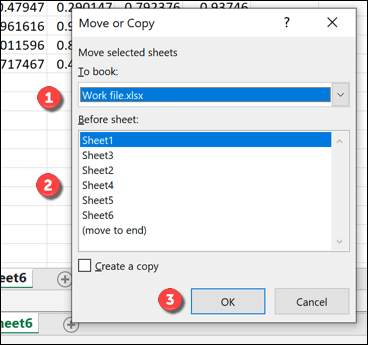
Si tiene más de un archivo de Excel, deberá repetir estos pasos para fusionarlos en un solo archivo.
Uso de la herramienta de consolidación para combinar datos en Excel
Con los métodos anteriores, puede mover y copiar hojas entre diferentes archivos de hojas de cálculo de Excel. Esto mueve los datos, pero no los integra particularmente bien, los datos todavía se guardan en hojas separadas.
Para solucionar este problema, puede usar la herramienta consolidar en Excel para combinar datos numéricos de varias hojas de trabajo en una nueva hoja de trabajo única. Desafortunadamente, este proceso no funciona con celdas que usan texto; tendrá que cortar y pegar estos datos manualmente, o crear un script VBA en Excel para que lo haga por usted.
Para que esto funcione, sus datos deberán presentarse de la misma manera en sus hojas con etiquetas de encabezado coincidentes. También deberá eliminar cualquier dato en blanco (por ejemplo, celdas vacías) de sus datos antes de comenzar.
- Para fusionar datos en Excel usando este método, abra sus archivos de Excel y, en el archivo de Excel de destino para fusionar datos, cree una nueva hoja de trabajo presionando el botón + (más) al lado de las pestañas de la hoja en la parte inferior de la ventana.
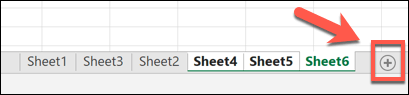
- En su nueva hoja de trabajo, presione Datos > Consolidar.
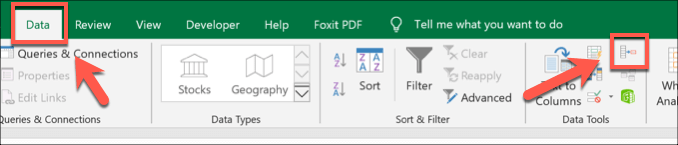
- En la ventana Consolidar, asegúrese de que Suma esté seleccionada en el menú desplegable Función. Haga clic en el botón junto al cuadro de entrada Referencia para comenzar a seleccionar su primer conjunto de datos: estos son los datos que desea fusionar. También puede escribir la referencia al rango de celdas usted mismo, si lo prefiere.
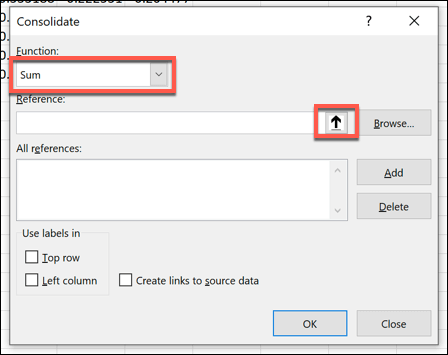
- Para seleccionar los datos con el mouse, haga clic en la hoja que contiene su hoja de trabajo una vez que el cuadro Consolidar referencia esté visible, seleccione los datos y luego presione el botón Insertar.
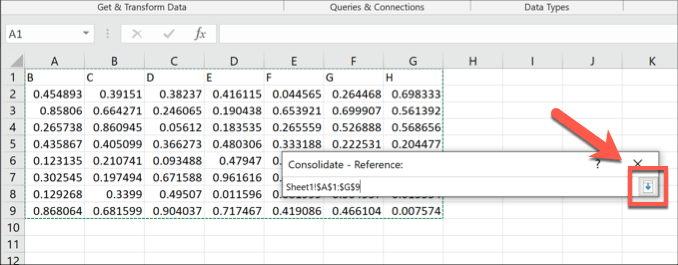
- El rango de celdas aparecerá en el cuadro de entrada Referencia, haga clic en el botón Agregar para agregarlo a la lista Todas las referencias.
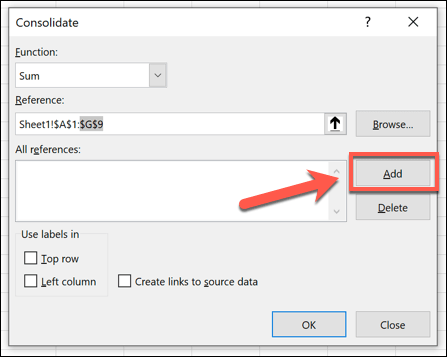
- Repita los pasos anteriores para seleccionar conjuntos de datos adicionales, haciendo clic en Agregar para agregar cada conjunto a su hoja. Si sus datos tienen etiquetas de columna o fila, asegúrese de que se procesen correctamente presionando las casillas de verificación Fila superior o Columna izquierda en la sección Usar etiquetas.
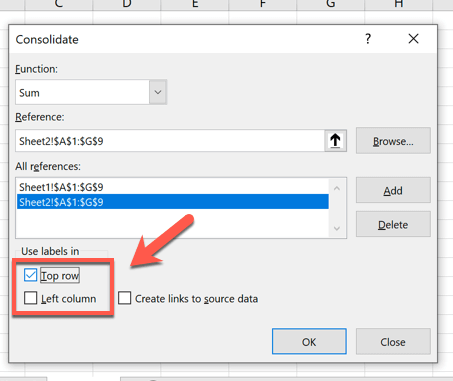
- Si desea continuar editando los datos en las hojas de trabajo separadas originales, haga clic para habilitar la casilla de verificación Crear enlaces a datos de origen. Esto asegurará que cualquier cambio en sus datos originales se refleje en su hoja combinada más adelante.
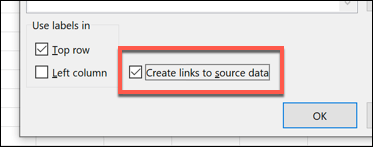
- Una vez que esté listo para fusionar sus datos en una sola hoja, presione el botón Aceptar.
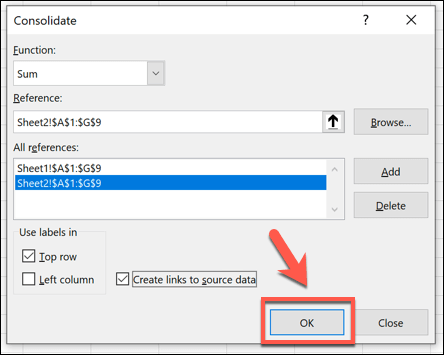
- Aparecerán sus datos combinados, con un menú de opciones junto a las etiquetas de fila para poder cambiar entre diferentes vistas de datos. Haga clic en estas opciones (por ejemplo, el botón 1) para ocultar o ver los datos que ha combinado en parte o en su totalidad.
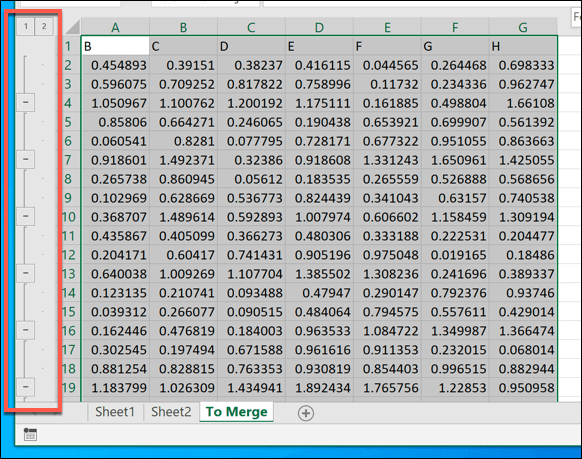
Si elige crear enlaces a los datos de origen, su nueva hoja de trabajo actuará como una versión reflejada de sus hojas y archivos separados. De lo contrario, sus datos se copiarán en esta hoja para que los edite directamente.
Uso de datos combinados de Excel
Ya sea que decida fusionar datos en Excel en una sola hoja o un archivo, o si prefiere distribuir su trabajo en varios archivos, estos consejos lo ayudarán a mantenerse organizado. Cuando esté listo, puede comenzar a compartir su archivo de Excel con otros para colaborar y analizar sus datos de manera efectiva como equipo.
Si le preocupa perder el seguimiento de los cambios en sus datos combinados, no se preocupe, puede realizar un seguimiento de los cambios en Excel fácilmente utilizando su función de seguimiento integrada.








